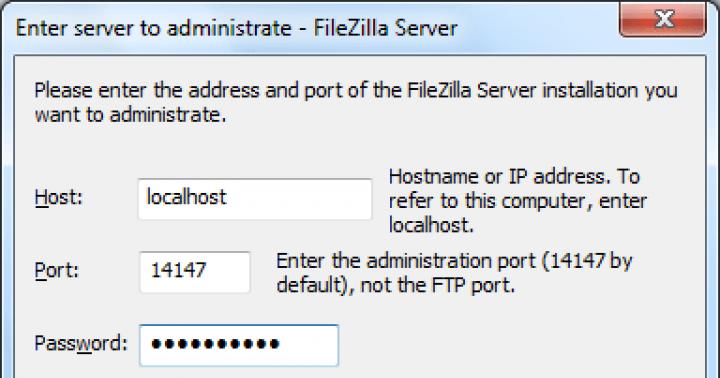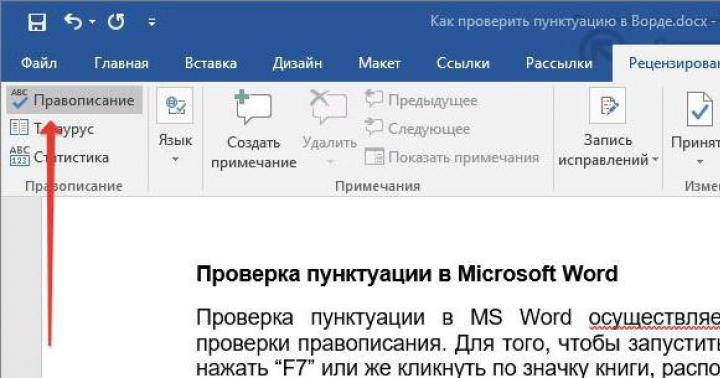W naszym dzisiejszym artykule porozmawiamy o tym, jak zrobić rozruchowy dysk flash USB w systemie Windows 7 za pomocą narzędzia UltraISO. Nawiasem mówiąc, jest to jeden z najbardziej najlepsze aplikacje do tworzenia nośnika startowego. Co więcej, jest całkowicie darmowy i stabilny w pracy. Bezzwłocznie przejdźmy do rzeczy.
Jak wiesz, „Siódemka” nie jest już dostarczana przez Microsoft, więc możesz pobrać jej oryginalny obraz tylko z witryn innych firm. Najczęściej są to trackery torrentowe, których będziesz musiał sam poszukać. Po załadowaniu obrazu systemu Windows 7 przejdź do następnej części naszego artykułu.
Uwaga: pod żadnym pozorem nie używaj tak zwanych zestawów Windows. Pamiętaj, aby pobrać i zapisać na pamięci USB tylko oryginalny obraz firmy Microsoft. Ponadto zalecamy korzystanie tylko z zaufanych i dobrze znanych stron z torrentami!
Pobierz i zainstaluj UltraISO
Teraz, gdy pobraliśmy obraz systemu Windows 7, czas pobrać program UltraISO. Należy to zrobić tylko z oficjalnej strony internetowej. Więc:
- Wejdź na oficjalną stronę UltraISO i pobierz najnowszą rosyjską wersję programu za darmo. Po wykonaniu tej czynności uruchom plik instalacyjny.
- Instalujemy potrzebne narzędzie, postępując zgodnie z instrukcjami kreatora krok po kroku.
Gdy program jest gotowy do pracy, przejdź do następnej sekcji naszych instrukcji krok po kroku.
W takim przypadku należy uruchomić aplikację jako administrator. Aby to zrobić, wystarczy kliknąć prawym przyciskiem myszy ikonę programu i wybrać odpowiednią pozycję z menu kontekstowego.
Zapisywanie obrazu na dysku flash USB
Przejdźmy bezpośrednio do nagrywania systemu Windows 7 na dysk flash USB za pomocą UltraISO:
- Otwórz program jako administrator i zaimportuj wcześniej załadowany obraz za pomocą menu „Plik”.
- Do portu USB komputera lub laptopa wkładamy dysk, na którym będzie prowadzone nagrywanie, następnie otwieramy pozycję „Bootstrapping” w menu UltraISO i wybieramy zapis obrazu z rozwijanej listy dysk twardy.
- Otworzy się kolejne okno i tutaj przede wszystkim musimy upewnić się, że nasz dysk flash jest wybrany jako nośnik docelowy. Jeśli tak, rozpocznij proces nagrywania, klikając przycisk zaznaczony na zrzucie ekranu.
Uwaga: Tej procedury usunie wszystkie pliki z dysku flash. Więc jeśli jest tam coś ważnego, zrób kopię zapasową!
- Program poprosi Cię o potwierdzenie swoich zamiarów, a jeśli to zrobisz, Windows 7 rozpocznie nagrywanie na naszym dysku flash. Czekamy na zakończenie procesu.
- Po zakończeniu nagrywania kliknij naciśnij przycisk zamknięcie okna.
teraz mamy nośnik startowy z Windows 7. Możesz przejść bezpośrednio do instalacji systemu operacyjnego na komputerze PC lub laptopie.
Instalowanie systemu operacyjnego
Przyjrzyjmy się również, jak zainstalować system Windows 7 na komputerze. Ogólnie wygląda to mniej więcej tak:
- Początkowo zapisujemy wszystkie niezbędne dane z dysku C. Prawidłowa ponowna instalacja systemu operacyjnego spowoduje usunięcie całej zawartości partycji systemowej.
- Wyłącz komputer, włóż dysk flash USB z systemem Windows 7 do portu USB i uruchom komputer. Aby maszyna uruchomiła się dokładnie z media zewnętrzne możesz użyć Menu startowe lub zmień priorytet w systemie BIOS.
- Następnie rozpocznie się sama instalacja. Najważniejsze jest prawidłowe skonfigurowanie sekcji. Na przykład partycja systemowa powinna mieć rozmiar około 100 GB, a reszta miejsca na dysku twardym jest udostępniana użytkownikowi na jego pliki.
Teraz, gdy nasz czytelnik wyraźnie zrozumiał, jak utworzyć bootowalną pamięć flash USB z systemem Windows 7 za pomocą UltraISO, możemy dokończyć nasze instrukcje krok po kroku... Jeśli w rezultacie nadal pozostają pytania, zawsze możesz nas zapytać i szybko uzyskać odpowiedź, która może pomóc w danej sytuacji. Aby to zrobić, po prostu opisz swój problem w komentarzach.
Teraz trudno wyobrazić sobie osobę, która nie miałaby w domu komputera. Niestety mogą wystąpić nieprzewidziane okoliczności, które można rozwiązać jedynie poprzez ponowną instalację systemu operacyjnego. W tym artykule omówiono, jak zainstalować system operacyjny na dysku flash USB za pomocą programu UltraISO i jak zainstalować system Windows 7 z dysku flash USB.
Przygotowywanie dysku flash USB do zainstalowania na nim obrazu systemu Windows 7
W zależności od tego, ile obrazu jest w systemie operacyjnym, musisz wybrać odpowiedni dysk flash USB. Następnie, jeśli masz na nim jakieś pliki, musisz je zapisać na innym nośniku, ponieważ (Ważne!) Wszystkie dane zostaną usunięte podczas formatowania i instalowania obrazu systemu.
Po zapisaniu wszystkich niezbędnych plików z dysku flash należy go sformatować. Aby to zrobić, przejdź do Mój komputer, wybierz dysk flash i klikając go kliknij prawym przyciskiem myszy myszy, wybierz format z menu kontekstowego. 
W oknie, które pojawia się w sekcji „Pojemność”, musisz sprawdzić rozmiar dysku flash. W rozdziale " System plików»Pozostaw format NTFS. Pozostaw wartość domyślną w sekcji „Rozmiar klastra”. Pamiętaj, aby zaznaczyć pole obok „Szybki format”. Po wykonanych procedurach należy nacisnąć przycisk „Format” i potwierdzić rozpoczęcie procedury. Po zakończeniu pojawi się okno z komunikatem o zakończeniu. Dysk flash jest gotowy do zapisania obrazu.
Instalowanie oprogramowania UltraISO
Przede wszystkim musisz pobrać pakiet dystrybucyjny programu. Zaleca się to zrobić z oficjalnej strony dewelopera. Po pobraniu programu UltraISO uruchom plik.
W wyświetlonym oknie należy zaakceptować umowę licencyjną i kliknąć przycisk Dalej.
Następnie wybierz ścieżkę, w której zostanie zainstalowany program, lub możesz ją domyślnie pozostawić.
Nie zapomnij podpisać UltraISO, ponieważ powinno być wyświetlane w menu Start. Następnie wskazujemy niezbędne parametry:
- skrót na pulpicie (z reguły niezbędny do szybki dostęp do programu);
- skojarz plik .iso z UltraISO (konieczne jest zaznaczenie pola obok tego elementu, aby pliki .iso można było otworzyć za pomocą tego programu);
- zainstaluj emulator ISOCD/DVD (pozwala na zainstalowanie wirtualnego dysku, za pomocą którego można otwierać pliki .iso).
 Po dokonaniu wszystkich ustawień naciśnij przycisk „Zainstaluj”. Po zakończeniu instalacji UltraISO w wyświetlonym oknie kliknij przycisk „Zakończ”. Instalacja została zakończona i program jest gotowy do użycia.
Po dokonaniu wszystkich ustawień naciśnij przycisk „Zainstaluj”. Po zakończeniu instalacji UltraISO w wyświetlonym oknie kliknij przycisk „Zakończ”. Instalacja została zakończona i program jest gotowy do użycia.
Zapisywanie obrazu systemu operacyjnego na dysku flash USB za pomocą UltraISO
Przed uruchomieniem systemu Windows 7 musisz upewnić się, że istnieje plik obrazu z rozszerzeniem .iso. Jeśli go nie ma, musisz go utworzyć z dysku lub pobrać z Internetu. W tym celu możesz użyć dowolnego programu do stworzenia obrazu lub zrobić go w programie UltraISO. Aby to zrobić w tym programie potrzebujesz:
- Włóż dysk z systemem operacyjnym i uruchom UltraISO w okresie próbnym.
- W programie znajdź ikonę z utworzeniem obrazu, lub Narzędzia / Utwórz obraz CD, lub naciśnij klawisz F8 na klawiaturze.
- W wyświetlonym oknie należy wybrać dysk, na którym zainstalowany jest system, miejsce zapisania pliku obrazu, wybrać format .iso i kliknąć przycisk Utwórz.
 Po zakończeniu procesu formacji Dystrybucja Windows 7, musisz go zapisać na dysku flash USB. Aby to zrobić, bez wychodzenia z programu UltraISO, kliknij Plik / Otwórz, znajdź nasz pobrany obraz systemu i kliknij „Otwórz”.
Po zakończeniu procesu formacji Dystrybucja Windows 7, musisz go zapisać na dysku flash USB. Aby to zrobić, bez wychodzenia z programu UltraISO, kliknij Plik / Otwórz, znajdź nasz pobrany obraz systemu i kliknij „Otwórz”.
Następnie przejdź do menu Boot / Burn Image na dysku twardym. 
W oknie, które się otworzy, musisz wybrać w polu Napęd Twój dysk flash USB i ponownie go sformatuj, a dopiero potem naciśnij przycisk „Zapisz”. 
W następnym oknie musisz potwierdzić kontynuację procesu. Czekamy na zakończenie instalacji, po czym wciskamy przycisk „Wstecz” i zamykamy program UltraISO. Zainstalowany jest obraz systemu operacyjnego Windows 7.
Instalowanie rozruchu z dysku flash USB w systemie BIOS
Po włączeniu komputera należy wejść do systemu BIOS za pomocą przycisków Delete (Del), Esc lub F2 na klawiaturze, aby ustawić priorytety rozruchu. Konieczne jest włożenie dysku flash USB przed jego włączeniem, ponieważ zdarzają się przypadki, gdy niektóre urządzenia nie wykrywają tego typu nośników i mogą po prostu nie być widoczne, jeśli zostaną włożone po włączeniu.
Po wejściu do systemu BIOS przejdź do zakładki Boot i najpierw ustaw priorytet uruchamiania dysku twardego USB. Z reguły wszystko zmienia się za pomocą przycisków F5 i F6, ale może być inaczej (prawo wskaże, jak można zmienić). 
Instalowanie systemu Windows 7
Przechodzimy bezpośrednio do instalacji systemu operacyjnego na komputerze. Po wyjściu z BIOS-u komputer powinien się ponownie uruchomić i pojawi się monit z naciśnięciem dowolnego klawisza, aby kontynuować uruchamianie. Jeśli tak się nie stanie, oznacza to, że albo informacje na dysku flash USB nie są poprawnie zapisane, albo dysk nie może ich odczytać, albo ustawienia w systemie BIOS nie zostały zapisane.
Po naciśnięciu dowolnego klawisza pobranie niezbędnych Pliki Windows 7. Po wykonaniu tej procedury pojawi się okno z wyborem języka, układu klawiatury. 
Wybierz wymagane parametry i kliknij Dalej. W następnym oknie kliknij przycisk „Zainstaluj”. Następnie pojawia się wybór systemu operacyjnego. Po wybraniu systemu Windows 7, którego potrzebujemy, kliknij przycisk Dalej. 
Zdecydowanie się z tym zgadzamy umowa licencyjna i kontynuuj, wybierając pełną instalację.
W wyświetlonym oknie zostanie wyświetlona lista dysków, na których możesz zainstalować swój system. Przed instalacją konieczne jest dokonanie ustawień. żądany dysk... Aby to zrobić, kliknij przycisk „Opcje Dysku” poniżej (w wersji angielskiej „Opcje Dysku”). 
Na wybranym, naciśnij przycisk "Formatuj", aby usunąć wszystkie dane. Musi być sformatowany w formacie NTFS. Po zakończeniu formatowania wybierz dysk i kliknij Dalej. Rozpoczyna się instalacja systemu Windows 7.
Podczas instalacji komputer może zostać ponownie uruchomiony, a proces będzie kontynuowany. Po zakończeniu instalacji system pobierze najnowszą zainstalowany system i założę pierwszy Uruchamianie systemu Windows 7, sprawdzi wydajność karty wideo.
Następnie pojawi się okno, w którym musisz podać Nazwę użytkownika i Nazwę swojego komputera. 
W następnym oknie musisz wprowadzić klucz produktu lub odznaczyć automatyczna rejestracja w Internecie. Kliknij dalej. Następnie system zaoferuje automatyczną ochronę komputera i systemu Windows 7 za pomocą instalacji aktualizacji. Zasadniczo zalecamy wybranie opcji Użyj zalecanych ustawień. 
Następnie ustawiamy na komputerze godzinę i datę. Potem będzie przygotowanie pulpitu i finał Uruchamianie systemu Windows 7. Teraz wystarczy zainstalować niezbędne sterowniki i programy. Instalacja została zakończona i komputer jest gotowy do użycia.
PROGRAM I LEKCJA O PROGRAMIE.
Licencja: Płatna
Medycyna / Klucz / Pęknięcie: Wbudowany
Język: wielojęzyczny, rosyjski
System: Windows XP, Windows 2003, Windows Vista, Windows 7
Typ programu przenośnego: Format Portableapps.com
Rozmiar: 1,75 MB
Przenośny przez punsh
Przenośny UltraISO Premium Edition- jeden z najlepszych i najpopularniejszych programów do pracy z obrazowaniem dysku. UltraISO pozwala tworzyć obrazy i nagrywać je na nośniki, poprawiać obrazy CD i DVD - modyfikować lub usuwać pliki bezpośrednio z obrazów bez ich rozpakowywania. UltraISO obsługuje formaty obrazu: ISO, BIN / CUE, IMG / CCD / SUB, MDF / MDS, PDI, GI, C2D, CIF, NRG, BWI / BWT, LCD, CDI, TAO / DAO, CIF, VCD, NCD, GCD / GI, VC4/000, VDI, VaporCD i wiele innych mniej popularnych formatów.
Program UltraISO ma wiele innych przydatnych funkcji do pracy z obrazami dysków. Również Ultra ISO może współpracować z programem Nero Burning Rom i używać silnika tego programu do nagrywania płyt.
UltraISO integruje się z innymi popularnymi wirtualne emulatory na przykład takie jak Alcohol 120% i Daemon-Tools. W tym UltraISO ma własny wirtualny dysk.
Program UltraISO jest tłumaczony na wiele języków, dostępny jest rosyjski.
Cechy przenośnego urządzenia UltraISO Premium Edition:
- Możliwość bezpośredniej edycji UltraISO wewnętrznej zawartości pliku obrazu.
- Bezpośrednie wyodrębnianie plików lub folderów z pliku obrazu.
- Możliwość UltraISO do usuwania / dodawania / tworzenia nowych folderów / zmiany nazwy plików zawartości pliku obrazu.
- Utwórz obraz ISO z dowolnego dokumentu z dysku twardego.
- Tworzenie obrazu CD / DVD z obsługą automatycznego ładowania.
- Obsługa najbardziej znanych i nieznanych formatów UltraISO (.ISO, .BIN, .IMG, .CIF, .NRG, .BWI i inne), a także konwertowanie ich do formatu ISO.
- Obsługuje ISO 9660 poziom 1/2/3.
- Automatyczna optymalizacja struktury pliku obrazu, oszczędzając w ten sposób miejsce na dysku.
- Podwójne okno interfejs użytkownika dla wygody korzystania z programu UltraISO.
- I wiele więcej...
Języki interfejsuUltraISO: angielski, rosyjski i ukraiński.
System operacyjny: Windows 7/2008 / Vista / 2003 / XP (32bit i 64bit), Windows 2000, ME, 98SE, 98
Bezpłatne pobieranie przenośnego programu UltraISO / UltraISO Premium EditionPrzenośny9.5.3.2901 ML / Rus (1,75 MB):Z TurboBit.net | LetItBit.net |
LEKCJA O PROGRAMIE
Ten artykuł zawiera przykład tworzenia rozruchowy dysk USB zainstalować system Windows 7 na komputerze. W rzeczywistości tworzenie rozruchowego dysku flash USB nie różni się zbytnio od zapisywania obrazu do płyta DVD a instalowanie systemu Windows z dysku USB praktycznie nie różni się od instalowania systemu Windows z dysku DVD. ALE mimo wszystko patrzymy dalej.
1. Otwórz obraz systemu Windows 7 za pomocą UltraISO, pobierz UltraISO Premium Edition za darmo, to znaczy przejdź do folderu, w którym masz obraz ISO do zapisywania na dysku flash USB (dysk flash). W tym oknie kliknij prawym przyciskiem myszy obraz ISO i wybierz „Otwórz za pomocą UltraISO”.
2. Zobaczysz okno programu z otwartym obrazem ISO. W tym oknie musisz kliknąć zakładkę "Rozruch" i zakładkę "Nagraj obraz dysku twardego".
3. Wstawić Pamięć USB do nagrywania Windows 7. Najpierw sformatuj dysk flash USB, następnie przejdź do „Metoda nagrywania” i wybierz „USB-HDD”, a następnie kliknij „Nagraj”.
4. Po kliknięciu przycisku „Nagraj” pojawi się okno ostrzegawcze, że „Informacje na dysku zostaną usunięte”, kliknij „OK”. To wszystko, twój obraz ISO systemu Windows 7 jest zapisany w Flash USB jechać, po nagraniu będziesz miał przyjęty rozruchowy dysk USB System Windows 7.
5. Po zapisaniu obrazu na dysku USB musisz przejść do systemu BIOS bez wyjmowania dysku flash USB, aby ustawić priorytet rozruchu, umieść dysk twardy USB jako pierwsze urządzenie rozruchowe. Jeśli ktoś nie wie, jak ustalić priorytety, zobacz artykuł w tej samej witrynie. Po zainstalowaniu systemu Windows 7 ponownie będziesz musiał przejść do BIOS-u i zmienić priorytet, umieścić dysk twardy najpierw uruchomić, aby system Windows nie uruchamiał się z USB.
Powodzenia wszystkim!!!

Dlaczego potrzebujesz rozruchowego dysku flash USB?
Kiedy włączamy komputer, najpierw uruchamia się oprogramowanie, który odpowiada za wewnętrzne, jak mówią ludzie „żelazo”. Oznacza to, że inicjalizacja jest na pierwszym miejscu. płyta główna procesor, pamięć o dostępie swobodnym, karty graficzne i tak dalej. To oprogramowanie nazywa się.
Ten proces zwykle zajmuje kilka sekund. Po tym następuje odwołanie do nośnika pamięci (płyta sit / DVD, dyskietka, dysk twardy, pamięć flash, dysk sieciowy) i wyszukaj informacje o MBR (główne rekordy rozruchowe) - specjalny kod, który odpowiada za ładowanie systemu operacyjnego. Dalej trwa ładowanie system operacyjny (windows/linux, dos). Na tym etapie możemy potrzebować rozruchowego dysku flash USB.
Na przykład, aby zainstalować system operacyjny lub uruchomić przenośny, działający system operacyjny.
Pamiętaj, że aby dysk flash USB był bootowalny, musi zawierać poprawny MBR, jeśli obraz ISO, który chcemy nagrać, nie zawiera poprawnego MBR, to dysk flash USB NIE BĘDZIE bootowalny.
Tych. nie wystarczy po prostu napisać obraz systemu operacyjnego na dysk flash USB (nie stanie się z tego bootowalny), ale trzeba w specjalny sposób „przykleić” tam główny rekord rozruchowy (MBR).
Dlatego teraz poznasz jedną z opcji tworzenia takiego rozruchowego dysku flash USB za pomocą UltraISO Portable.
Przykład będzie wykorzystywał salę operacyjną. system Windows 7, dysk USB 4 GB, UltraISO 9.6.0 Przenośny, Plik ISO Obraz rozruchowy systemu operacyjnego.
Teraz gdzie i co zabieramy.
- Sam Windows 7 (a nawet dziesiąty) jest kupowany (niezwykle rzadko), w większości pobierany z. Takie obrazy systemu są tam zwykle tak dobrze „podzielone”, że „mało-miękcy” sami rozpoznają go jako swój własny. (Przy pierwszym uruchomieniu system łączy się z Microsoft i następuje uwierzytelnienie systemu Windows).
- Dysk flash USB jest głównym wymaganiem, aby jego rozmiar mógł pomieścić obraz systemu Windows.
- Pobieranie samego programu UltraISO. Program jest w języku angielskim, a nawet z kluczem, więc trzeba pobrać z udostępniania plików, ale z kluczem i po rosyjsku. Wybieramy.
Rozpakuj zarchiwizowany plik i uruchom plik UltraISO_Portable_unpack.exe

Określ lokalizację, w której pliki zostaną wyodrębnione, i kliknij przycisk Wyodrębnij. W tym pakiecie znajdujemy plik UltraISOPortable.exe i uruchamiamy go. 
Po zainstalowaniu narzędzia szukamy potrzebnego obrazu ISO w menu programu (może to być obraz dysku dla Instalacje Windows, Linux lub inne narzędzia, takie jak antywirusy, skanery błędów, różne edytory).  Następnie w lewym górnym rogu zobaczysz obraz okna, a po prawej jego zawartość.
Następnie w lewym górnym rogu zobaczysz obraz okna, a po prawej jego zawartość. 
Aby system Windows został zainstalowany z dysku flash USB, nie wystarczy skopiować pliki z dysku instalacyjnego systemu Windows 7 na dysk flash. Najpierw musisz sformatować dysk flash USB i aktywować go (to znaczy wskazać, że można go uruchomić).
Jeśli masz obraz dysku i nie wiesz co z nim zrobić. Następnie zainstaluj darmowy program narzędzia demonaświatło. Ta aplikacja umożliwia otwieranie obrazów dysków tak, jakby były wirtualne.
Przejdźmy teraz bezpośrednio do wypalenia obrazu dysku na karcie flash. Aby to zrobić, uruchom UltraISO iw menu wybierz sekcję „Rozruch”, w rozwijanym podmenu wybierz element „Nagraj obraz dysku twardego” i kliknij go.  Teraz musisz wprowadzić pewne ustawienia, aby dysk flash stał się bootowalny po nagraniu. Zobaczysz okno nagrywania, w którym musisz wybrać typ nagrywania USB-HDD +, a następnie możesz rozpocząć nagrywanie. Ale najpierw sformatujmy dysk flash, jeśli nie zrobiliśmy tego wcześniej.
Teraz musisz wprowadzić pewne ustawienia, aby dysk flash stał się bootowalny po nagraniu. Zobaczysz okno nagrywania, w którym musisz wybrać typ nagrywania USB-HDD +, a następnie możesz rozpocząć nagrywanie. Ale najpierw sformatujmy dysk flash, jeśli nie zrobiliśmy tego wcześniej.
 Po sformatowaniu kliknij przycisk „Zapisz”
Po sformatowaniu kliknij przycisk „Zapisz”
Po wydaniu polecenia wypalenia obrazu ISO na dysku flash USB w narzędziu UltraISO będziesz musiał chwilę poczekać, aż proces się zakończy. 
I patrzymy ... 
To wszystko. Utworzono bootowalny dysk flash USB z systemem Windows 7 ultraiso
Teraz zainstalujmy ponownie system Windows ...
Następnie ponownie uruchamiamy komputer, jeśli nie uruchamia się z flasha, to w BIOS-ie wskazujemy, że pobieranie odbywa się głównie z dysku flash (tu wszystko zależy od twojego BIOS-u), a następnie instalujemy Windows 7 jak ze zwykłego dysku .
Jak widać, zrobienie bootowalnego ze zwykłego dysku flash wcale nie jest trudne, najważniejsze jest zrozumienie funkcji narzędzia UltraISO, których nie ma tak wiele. Jeśli po raz pierwszy nie można było uruchomić dysku flash USB, spróbuj najpierw sformatować go w UltraISO, a następnie napisz do niego tylko obraz.
Jeśli z jakiegoś powodu w biosie nie ma możliwości aktywowania opcji bootowania z USB, to można zrestartować komputer i przytrzymać klawisz F11. Powinno pojawić się menu urządzeń, z których można uruchomić system. Klucz do wywołania tego menu może się różnić, więc możesz wypróbować kilka testowych restartów i na pewno będziesz mógł uruchomić komputer z dysku flash USB.
Nie jest tajemnicą, że napędy optyczne jako płyta CD lub Płyty DVD tracą na popularności ze względu na dostępność niedrogich Dyski flash USB imponująca pojemność i szybki dostęp do Internetu. Znaczna część nowych komputerów, laptopów, netbooków… nawet nie jest dostarczana z odpowiednimi napędami. Dzisiaj rozważymy jak zainstalować Windows 7 z pamięci USB... Innymi słowy, interesuje nas proces tworzenia bootowalny USB.
Tak więc istnieje kilka programów do nagrywania dystrybucji. Windows 7 na dysk flash USB, ale nie będziemy używać specjalistycznego oprogramowania, ale użyjemy zwykłego narzędzia do pracy z obrazami ISO - “ UltraISO”. Z pewnością musiałeś już tworzyć, edytować i nagrywać obrazy ISO - ten program może i jest uniwersalnym narzędziem do pracy z obrazami dysków. Interfejs programu jest bardzo prosty, przypominający „podwójnego przewodnika”, w jednej części którego poruszasz się po plikach i folderach swojego komputera lub laptop, a druga część wyświetla strukturę i zawartość folderów otwartego lub nowo utworzonego obraz dysku... Wszystko jest intuicyjne, istnieje rosyjska wersja programu, więc nie powinieneś mieć żadnych problemów z jego używaniem.
Jak nagrać obraz systemu Windows 7 na dysk flash USB:
1. Pobierz, zainstaluj i uruchom UltraISO... Wstawić Pamięć USB do komputera.
2. Znajdź odpowiedni obraz ISO z przewodnikiem, kliknij go prawym przyciskiem myszy i wybierz „ Aby otworzyć za pomocą >>> UltraISO”. Możesz znaleźć obraz za pomocą menu " Plik >>> otwarty„Z samego UltraISO – bez różnicy.
3. W menu używanego narzędzia wybierz pozycję „ Nagraj obraz dysku twardego„Z górnego menu” ”.
4. W wyświetlonym oknie wybierz dysk flash USB, na którym chcesz nagraj obraz systemu Windows 7(Odbywa się to na liście rozwijanej „Dysk”). Wybierz metodę nagrywania „USB-HDD +” (chociaż początkowo powinno tak być). Zainteresowani mogą umieścić znacznik wyboru obok pozycji „Sprawdź”, aby po nagraniu zainicjowana została procedura porównywania zestawu dystrybucyjnego zapisanego na rozruchowej pamięci flash USB z oryginalnym plikiem ISO.
5. Pozostaje tylko nacisnąć przycisk " Zanotować„Aby zdobyć bootowalną pamięć USB.
To wszystko – procedura jest „niezwykle prosta”. W powyższym zrzuty ekranu cały proces jest widoczny. Warto to zrobić raz i dalsze pytania o nagranie Obraz systemu Windows 7 na dysk flash USB nie powinieneś go mieć. Należy tylko zauważyć, że przed nagraniem dystrybucji wszystkie informacje znajdujące się na dysku flash USB zostaną zniszczone.
Dalej instalowanie systemu Windows 7 z rozruchowego dysku flash USB idzie zgodnie ze zwykłym scenariuszem, z tą różnicą, że w BIOS-ie musisz wybrać Pamięć USB jako podstawowe urządzenie rozruchowe. Być może nie ma nic więcej do dodania - sukces w szybkim tempie Instalacja systemu Windows 7 (szybciej niż DVD).